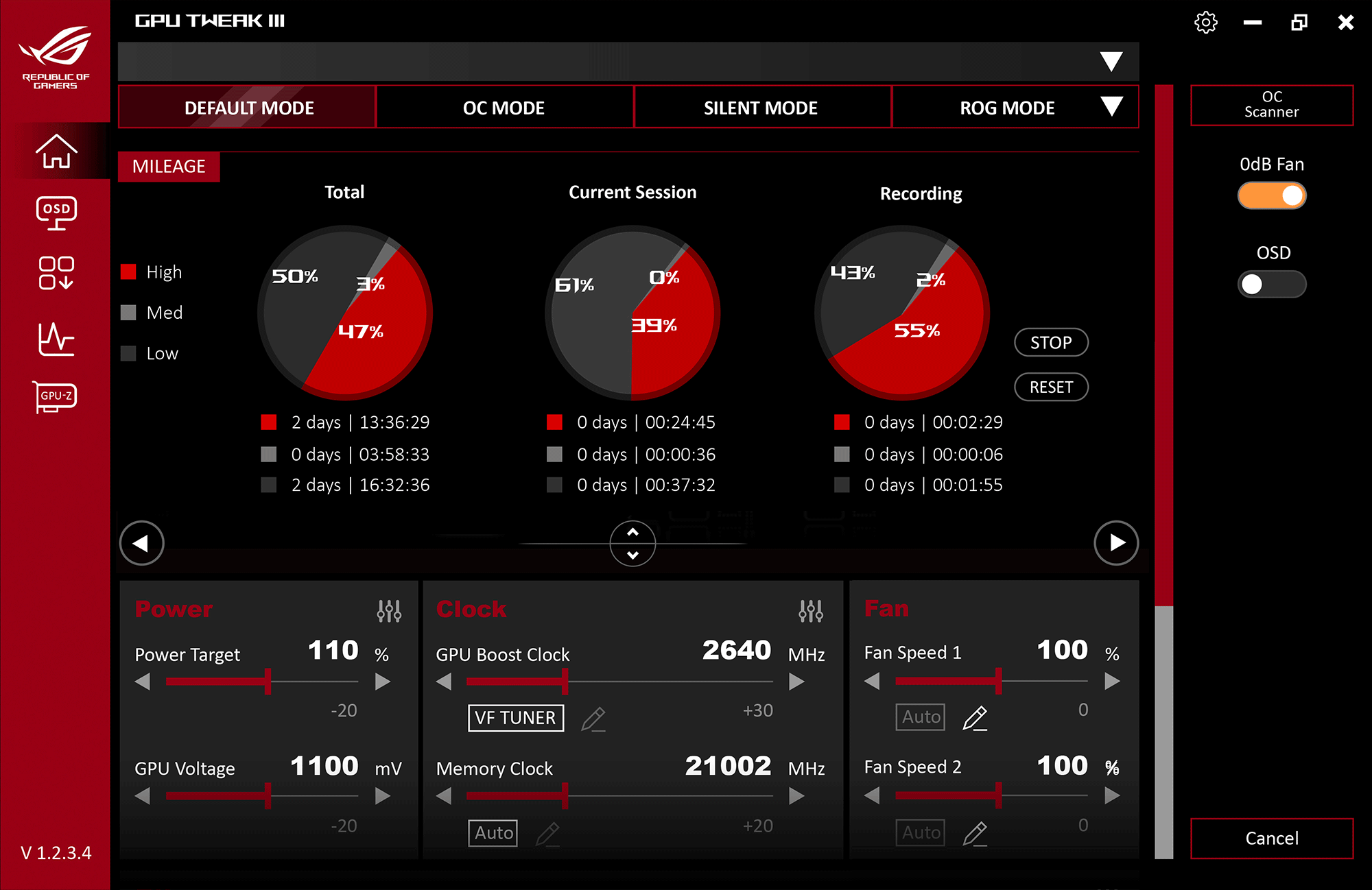[Tarjeta Gráfica] Introducción de ASUS GPU Tweak III
GPU Tweak III es un software para ajustar los parámetros del sistema de las tarjetas gráficas de escritorio NVIDIA y AMD, incluyendo overclocking, ajuste de voltaje, control de ventilador y otras funciones.
La configuración de los parámetros de optimización del rendimiento también se puede realizar en el hardware a través de GPU Tweak III.
Tabla de Contenidos:
Descargar ASUS GPU Tweak III
Instalar ASUS GPU Tweak III
Introducción a las funciones de ASUS GPU Tweak III:
Introducción a la configuración de funciones
Descripción del modo GPU Tweak III (haga clic en el ícono para habilitar)
Introducción al panel de parámetros de la tarjeta gráfica GPU Tweak III
Descripción de la función OSD (ON-SCREEN DISPLAY)
Q&A
¿Cómo obtener (ASUS GPU Tweak III)?
Puede obtener el software más reciente, manuales, drivers y firmware en el Centro de Descargas ASUS.
Si necesita más información sobre el Centro de Descargas ASUS, por favor consulte esto
Paso.1 Haga clic en el enlace a continuación para el sitio web oficial de ASUS GPU Tweak III.
https://www.asus.com/campaign/GPU-Tweak-III/es/index.php
Paso 2. Después de ingresar a la página web, desplácese hacia abajo hasta la página de descarga. Haga clic en (1) VERSIONES ESTABLES (2) Haga clic en Descargar para iniciar la descarga
(Nota: GPU Tweak III solo es compatible con Windows 10 / 11)
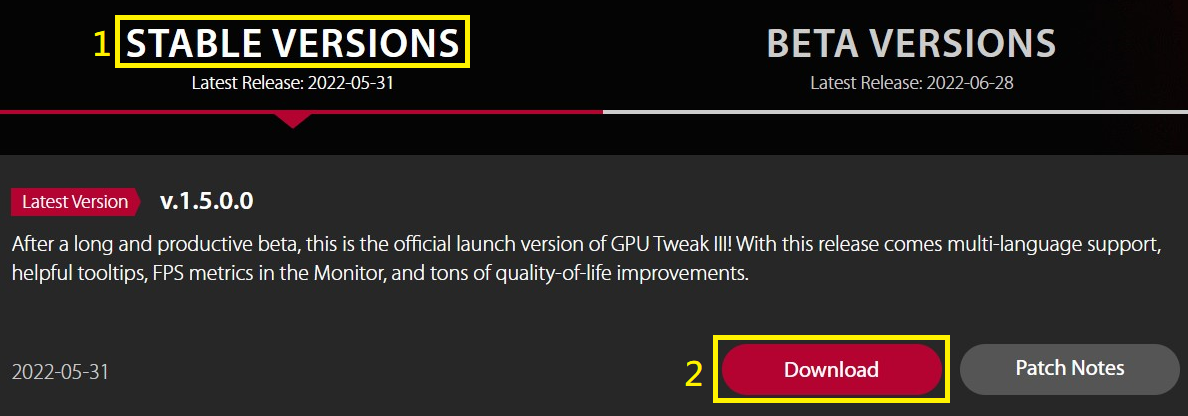 )
)
Paso 1. Descomprima el archivo, haga doble clic en el archivo GPU-Tweak-III exe. para iniciar el proceso de instalación.
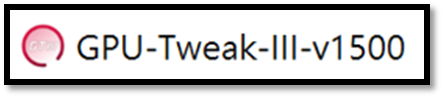
Paso 2. Haga clic en Instalar, siga la guía de instalación del programa y haga clic en Siguiente para completar el programa de instalación.
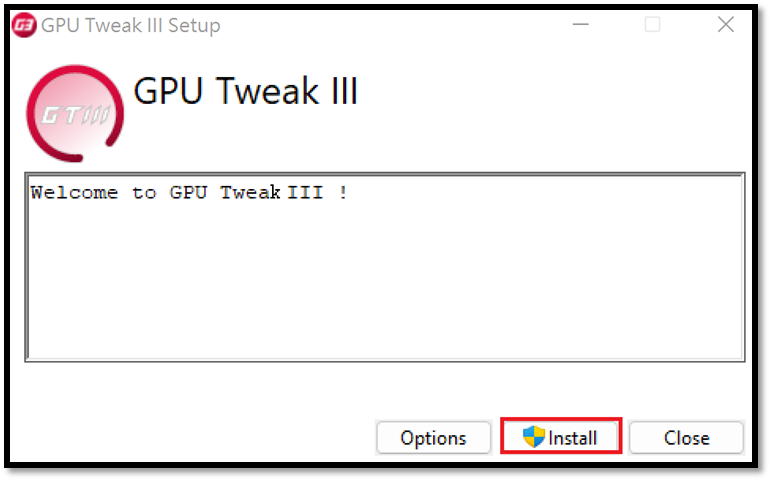
Paso 3. Haga clic en Reiniciar para reiniciar y completar la instalación.
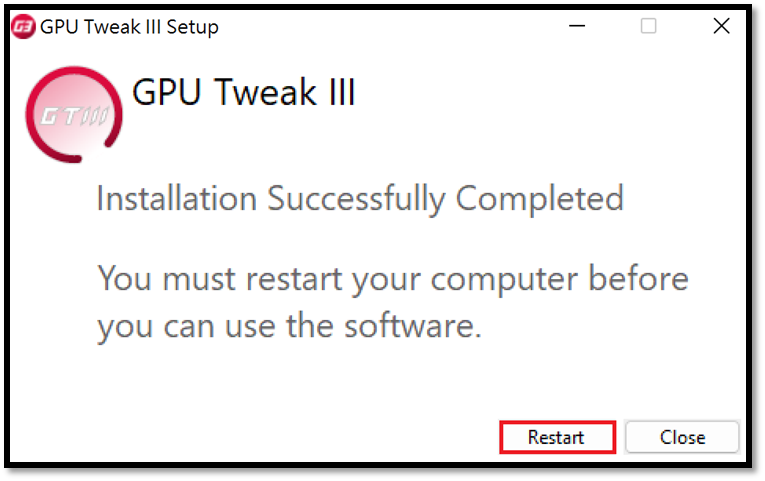 .
.
Introducción a las características de ASUS GPU Tweak III:
Haga clic en el icono de GPU Tweak III en el escritorio para ingresar a la pantalla de inicio.
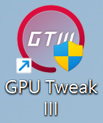
Como se muestra a continuación. La ventana de la izquierda es la ventana de monitoreo, y la de la derecha es la ventana de configuración de funciones. También puedes hacer clic en el icono del medio  para vincular o desvincular la ventana de monitoreo y la ventana de configuración de funciones.
para vincular o desvincular la ventana de monitoreo y la ventana de configuración de funciones.
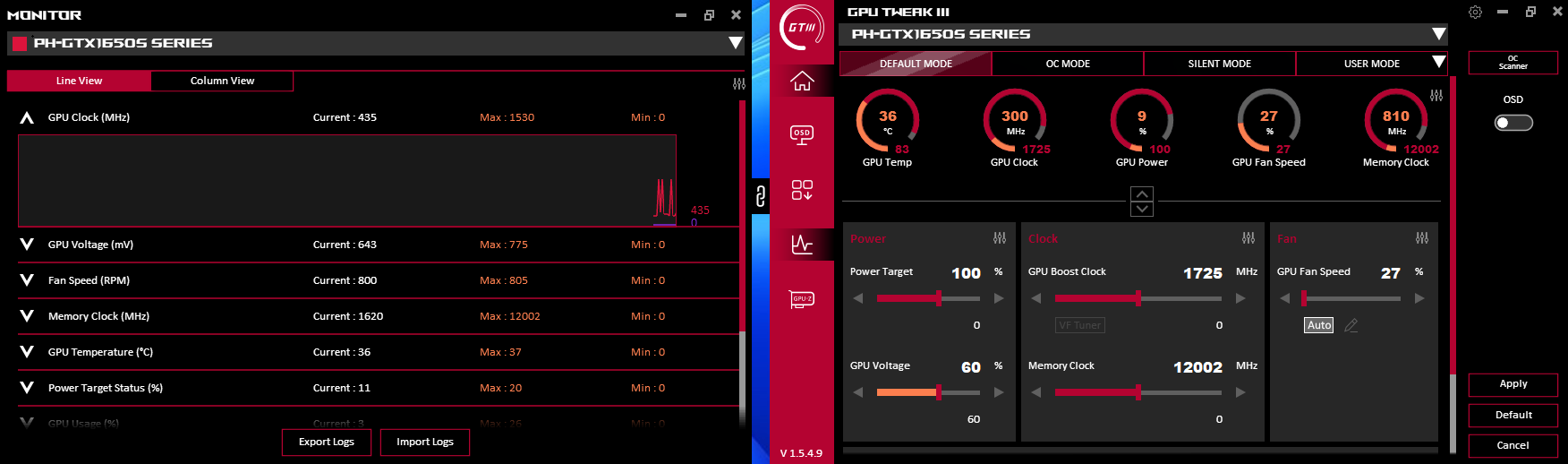
Introducción a la configuración de funciones
Hay cinco funciones en el lado izquierdo de la ventana de configuración de funciones, como sigue:
(1) Página principal (2) Página de configuración de funciones OSD (3) Descarga de programas utilitarios (4) Ventana de monitoreo (5) Ventana GPU-Z
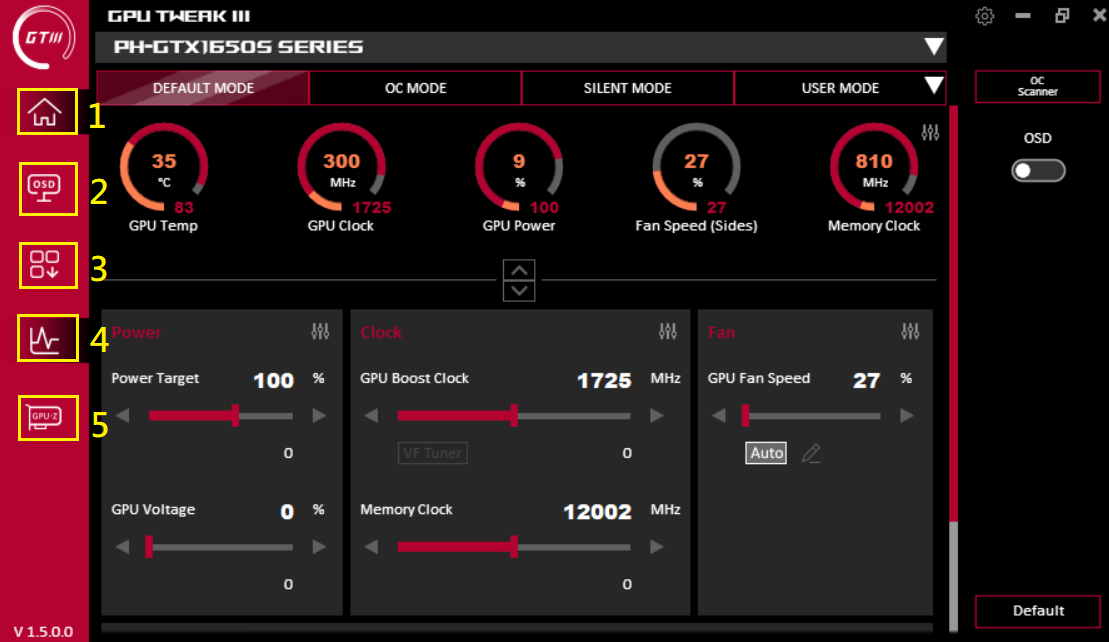
Descripción del modo GPU Tweak III (haz clic en el icono para habilitar):
(1) Modo predeterminado: Utiliza los parámetros de configuración iniciales de la tarjeta gráfica
(2) Modo Overclocking: Modo de mayor rendimiento con mayor temperatura y ruido del ventilador que el modo predeterminado
(3) Modo silencioso: Modo con menor ruido del ventilador, mayor temperatura y menor rendimiento que el modo predeterminado
(4) Modo personalizado: Los usuarios necesitan guardar los datos en la configuración de modo avanzado. Haz clic para aplicar directamente y haz clic en ▼ para ingresar a la configuración del modo personalizado
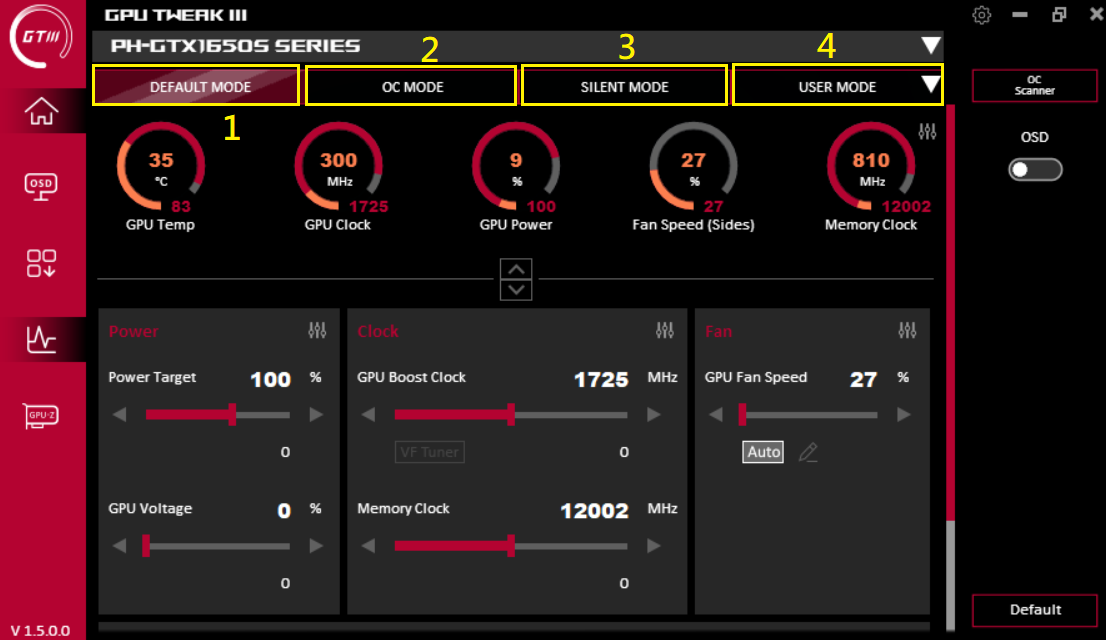
Instrucciones de Configuración en Modo Personalizado:
(a) Añadir: Añadir un nuevo perfil (b) Importar: Importar un perfil guardado (c) Enlace: Personalizar una aplicación o juego utilizando un modo específico o perfil correspondiente
(d) Exportar: Exportar los parámetros configurados (e) Editar: Renombrar el nombre del archivo de configuración (f) Eliminar: Eliminar el archivo de configuración existente
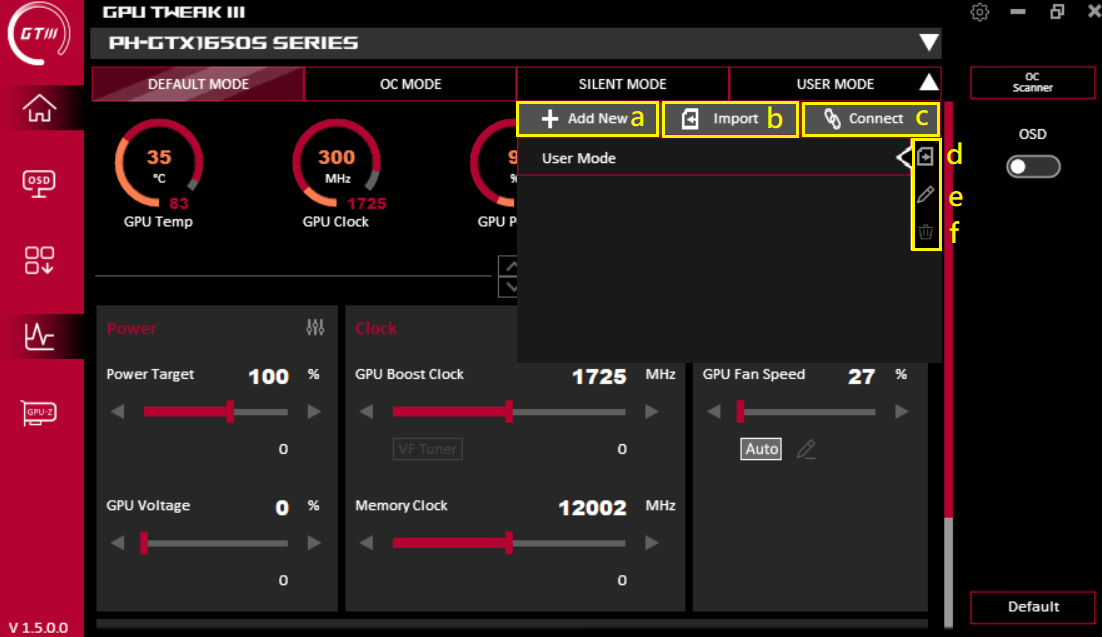
Añadir: Después de ingresar el nombre del perfil deseado, haz clic en Guardar para guardar el nuevo perfil.
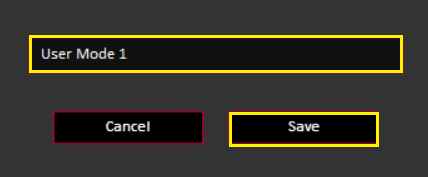
Importar:
(1) Elige el tipo de perfil que deseas importar
(2) Selecciona la ubicación del perfil
(3) Selecciona la tarjeta gráfica para importar el perfil
(4) Selecciona el nombre del perfil a importar
(5) Previsualiza los parámetros del perfil
(6) Importa el archivo de configuración
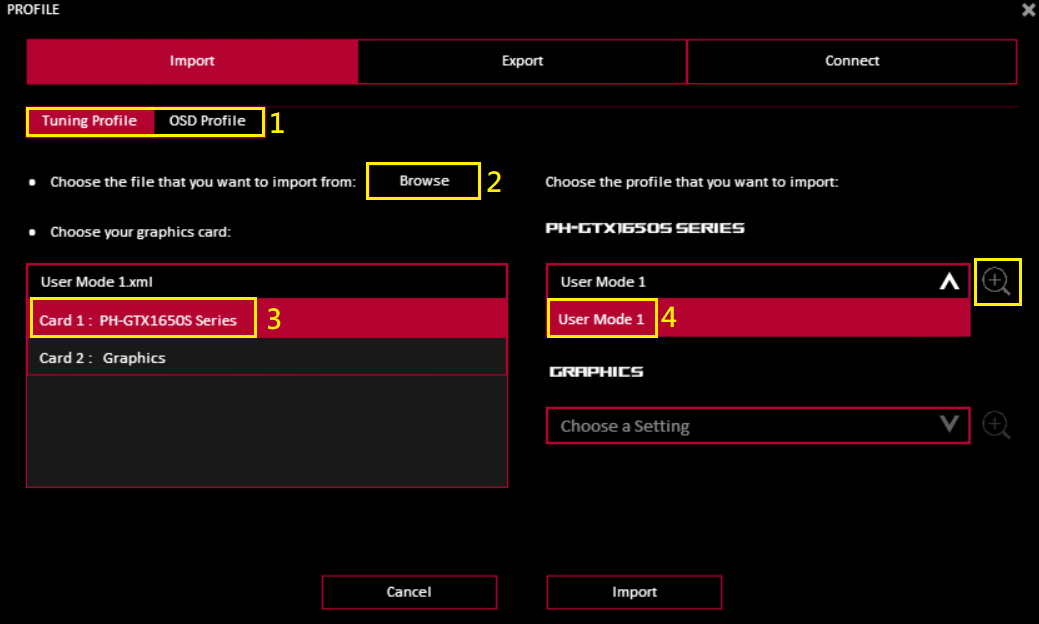
Exportar:
(1) Selecciona el tipo de perfil que deseas exportar
(2) Selecciona el nombre del perfil a exportar
(3) Selecciona la ruta o carpeta de exportación del perfil
(4) Exporta el archivo de configuración
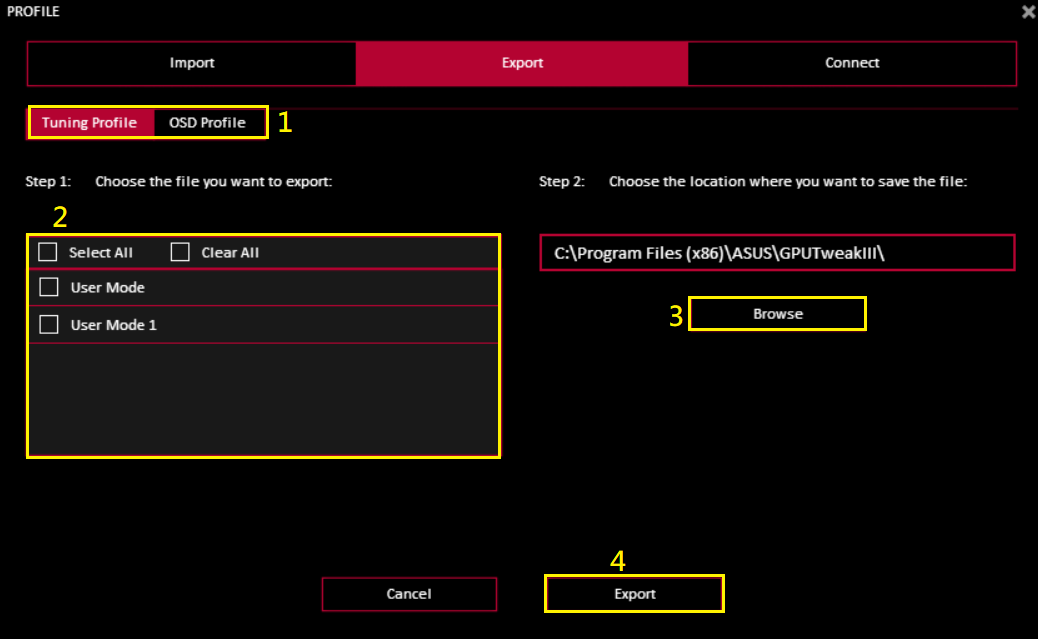
Enlaces: Los enlaces pueden usar un perfil específico o un modo personalizado para una aplicación o juego específico
(1) Haga clic en Examinar para seleccionar la aplicación o el juego que desea aplicar
(2) Después de seleccionar el modo o perfil a utilizar, haga clic en "Conectar"
(3) Seleccione el perfil OSD correspondiente y haga clic en "Conectar"
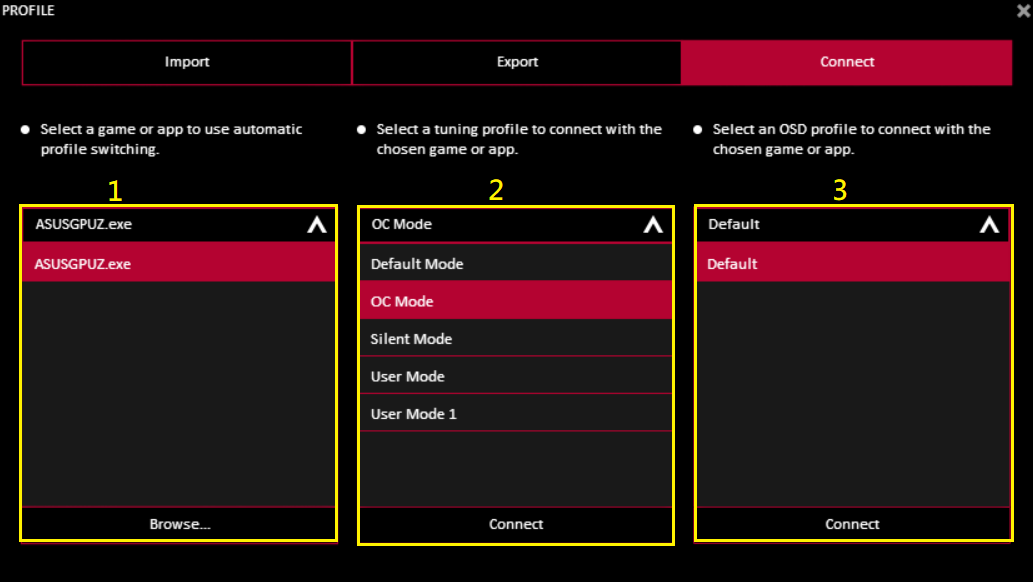
Introducción al panel de parámetros de la tarjeta gráfica GPU Tweak III
(1) Consumo de energía: se puede ajustar el consumo de energía y el voltaje de la GPU
(2) Frecuencia: Puede ajustar el reloj de funcionamiento de la tarjeta gráfica y la frecuencia de la memoria de la tarjeta gráfica. El botón “VF Tunner” puede personalizar los ajustes de voltaje y reloj (consulte la descripción de frecuencia VF Tunner en a continuación 2-1)
(3) Ventilador: Puede ajustar la velocidad del ventilador lateral de la tarjeta gráfica o la velocidad del ventilador del sistema externo. El botón “Modo de Edición” puede personalizar la configuración de temperatura y velocidad del ventilador (consulte la descripción del Modo de Edición a continuación 3-1)
(Nota: Las opciones serán ligeramente diferentes dependiendo de las especificaciones del ventilador de la tarjeta gráfica)
(4) OC Scanner: El software detecta automáticamente el rango óptimo de overclocking de la tarjeta gráfica y se ajusta automáticamente
(5) OSD: Para habilitar la función OSD (PANTALLA EN PANTALLA) en el juego
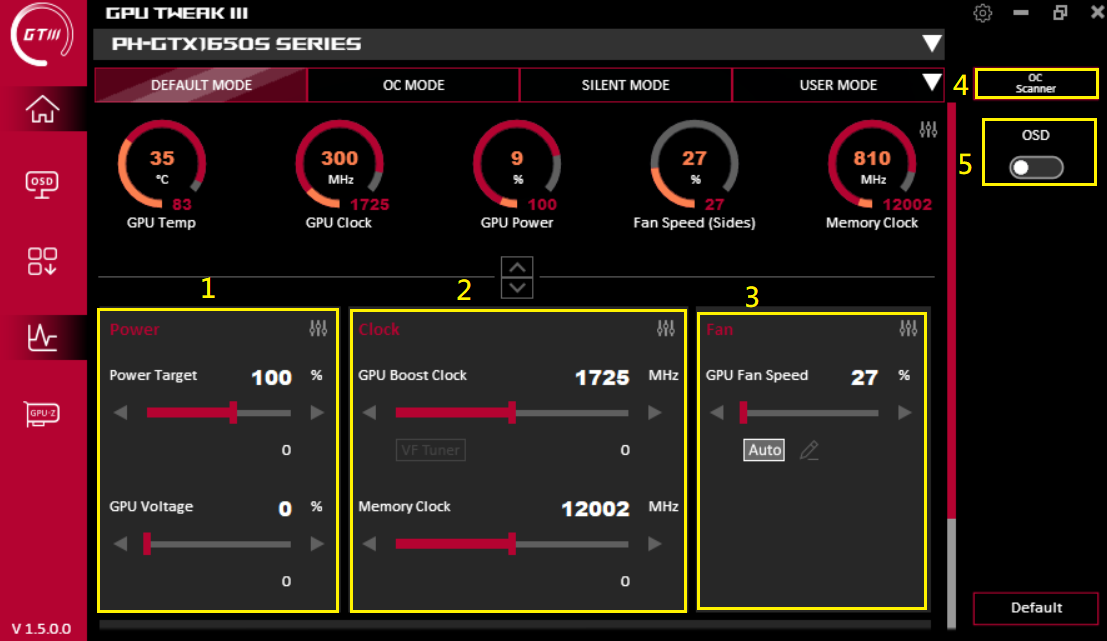
2-1. Frecuencia VF Tunner :
:
(1) OC Scanner tiene la misma función que la anterior. La cantidad de movimiento de la unidad puede establecer el valor de la frecuencia al mover una cuadrícula
(2) El gráfico de curvas puede establecer el voltaje correspondiente a la frecuencia por sí mismo
(3) El modo tiene operación preestablecida/OC Scanner/controlador/configuración previa para ser establecida
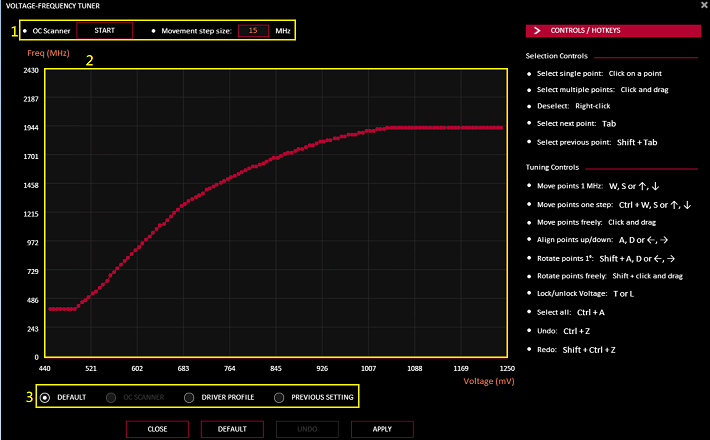
3-1.  Opciones de modo de edición del ventilador:
Opciones de modo de edición del ventilador:
(1) Periodo de actualización de velocidad del ventilador: Establezca el cambio de velocidad del ventilador (en milisegundos) (cuanto mayor sea el valor establecido, menor será la frecuencia del cambio de velocidad del ventilador)
(2) Histeresis de temperatura: Establezca el grado de retardo de temperatura de la GPU para evitar cambios demasiado frecuentes en la velocidad del ventilador (cuanto mayor sea el valor establecido, menor será la frecuencia del cambio de velocidad del ventilador)
(3) Curva de relación personalizada entre la velocidad del ventilador y la temperatura
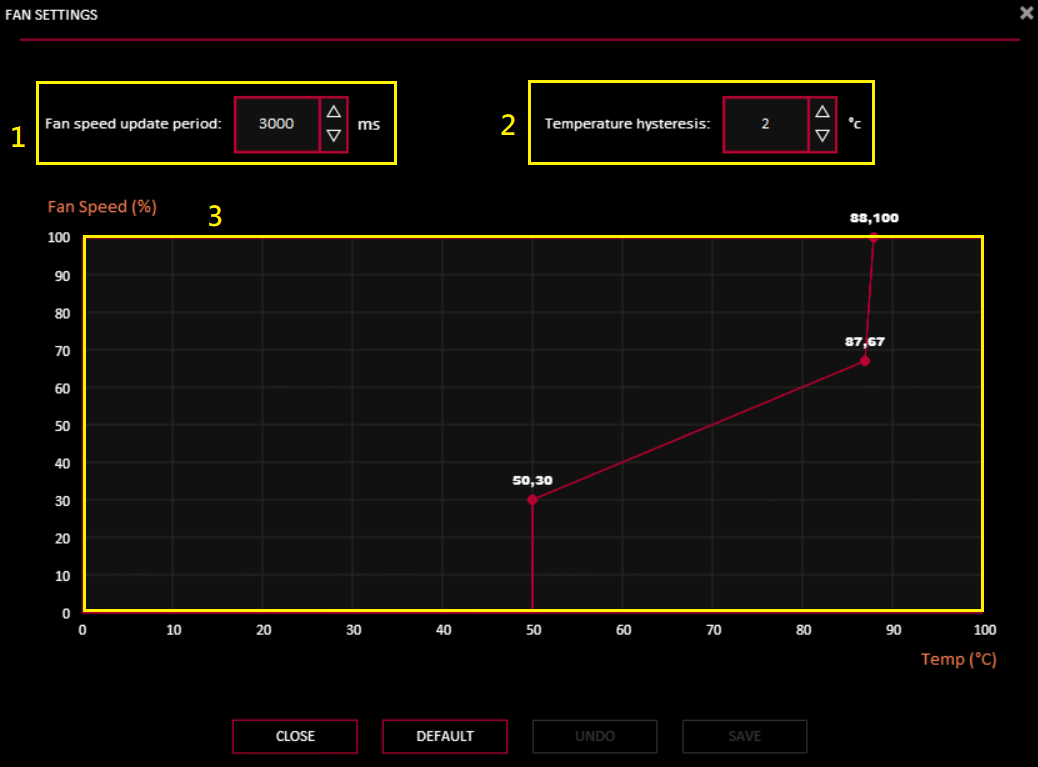
4.  OC Scanner
OC Scanner
(1) [Configuración avanzada] : Puede personalizar el valor, el consumo de energía objetivo / la temperatura objetivo / el aumento o disminución de la frecuencia de la memoria de la tarjeta gráfica / el voltaje objetivo
(2) Haga clic en [Inicio] para ajustar automáticamente (el proceso puede tardar hasta 30 minutos)
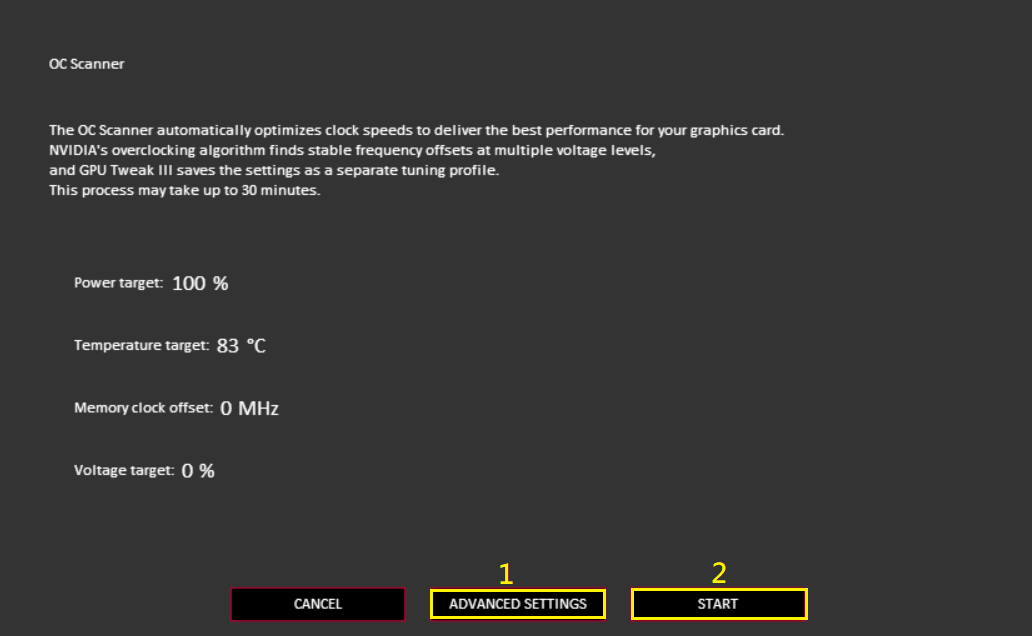
Después de completar el ajuste haga clic en [OK] para guardar.
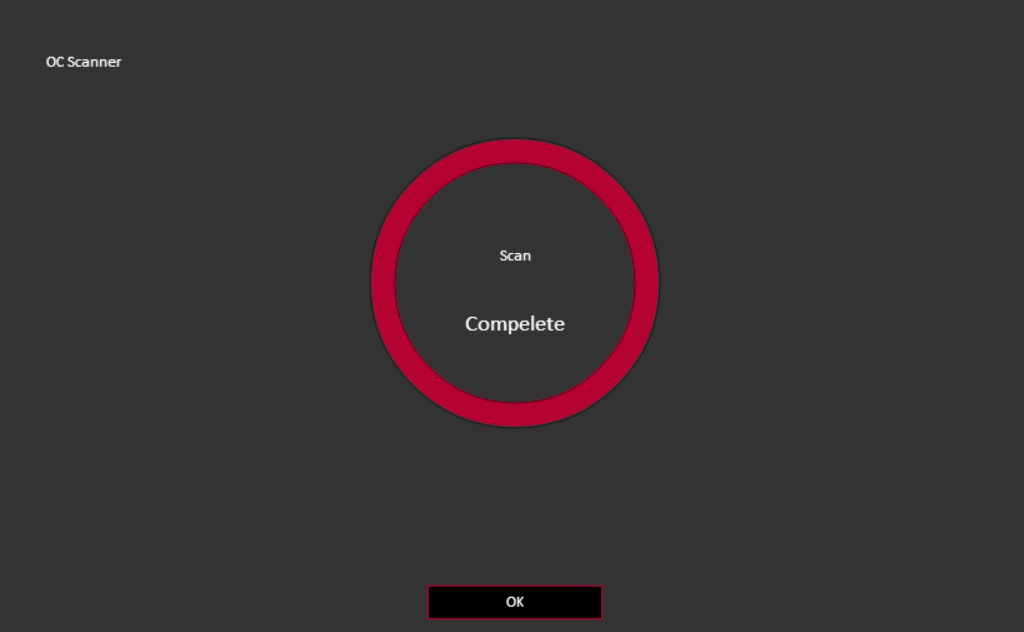
 Opciones de función de clasificación: Haga clic en el icono en el cuadro amarillo a continuación para activar la función de clasificación.
Opciones de función de clasificación: Haga clic en el icono en el cuadro amarillo a continuación para activar la función de clasificación.
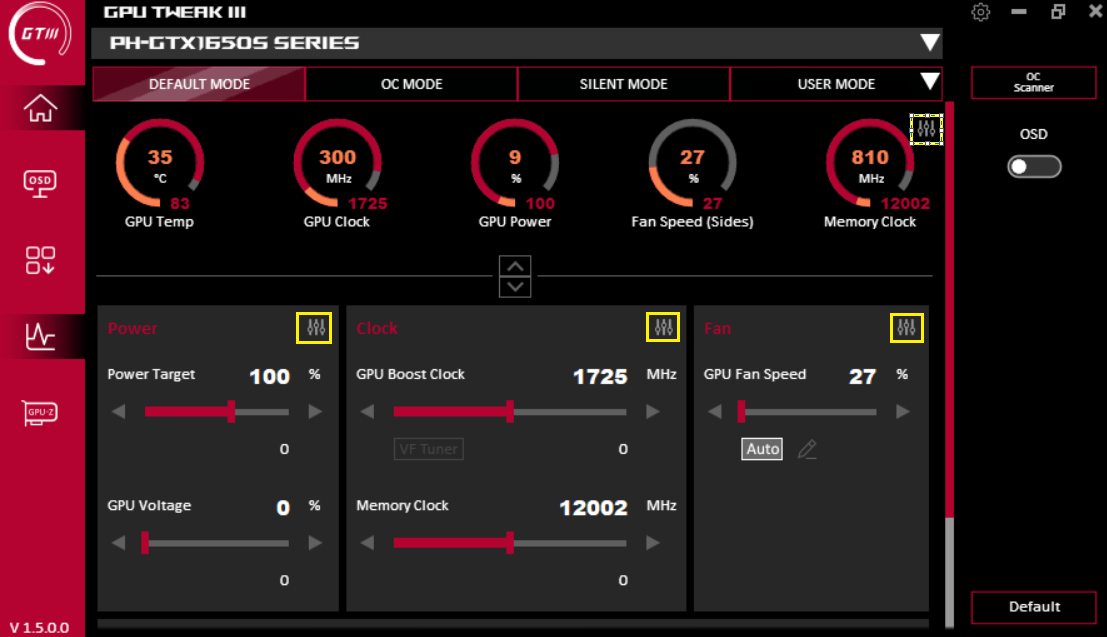
Marque para configurar si este elemento se muestra en el panel de configuración. Arrastre ≡ para ordenar la opción hacia arriba o hacia abajo.
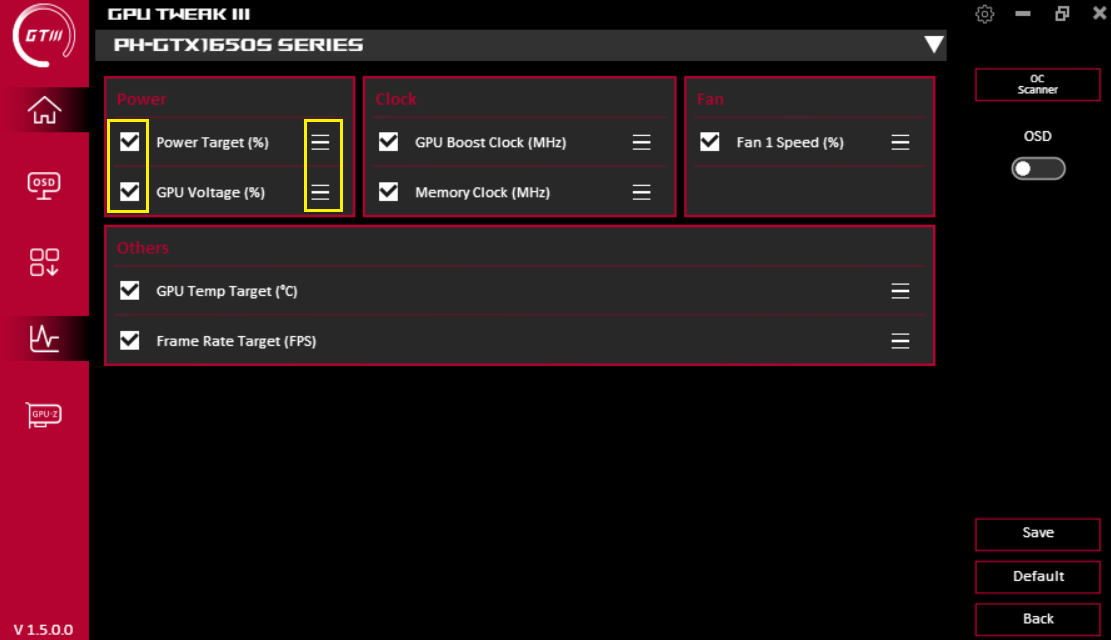
Descripción de la función OSD (ON-SCREEN DISPLAY):
Haga clic en el icono OSD en la pantalla de inicio para ingresar a la pantalla de configuración OSD. La función OSD puede mostrar instantáneamente diversa información de parámetros de la tarjeta de monitor en la pantalla del juego. Para activar esta función, necesita habilitar la función OSD en la pantalla de inicio.
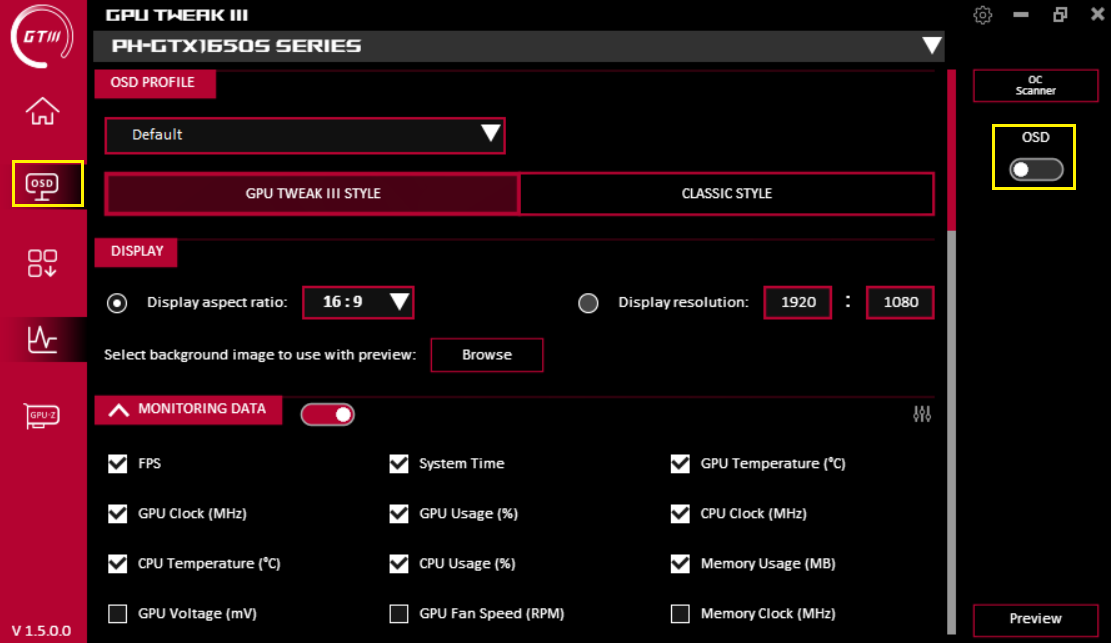
(1) Perfil OSD: Puedes cargar el perfil OSD que ya ha sido configurado
(2) Configurar el estilo OSD GPU TWEAK III / estilo clásico
(3) Mostrar: Configurar la longitud y el ancho del display OSD o personalizar la resolución y la imagen de fondo
(4) Información de monitoreo: Puedes elegir la información que necesitas mostrar.
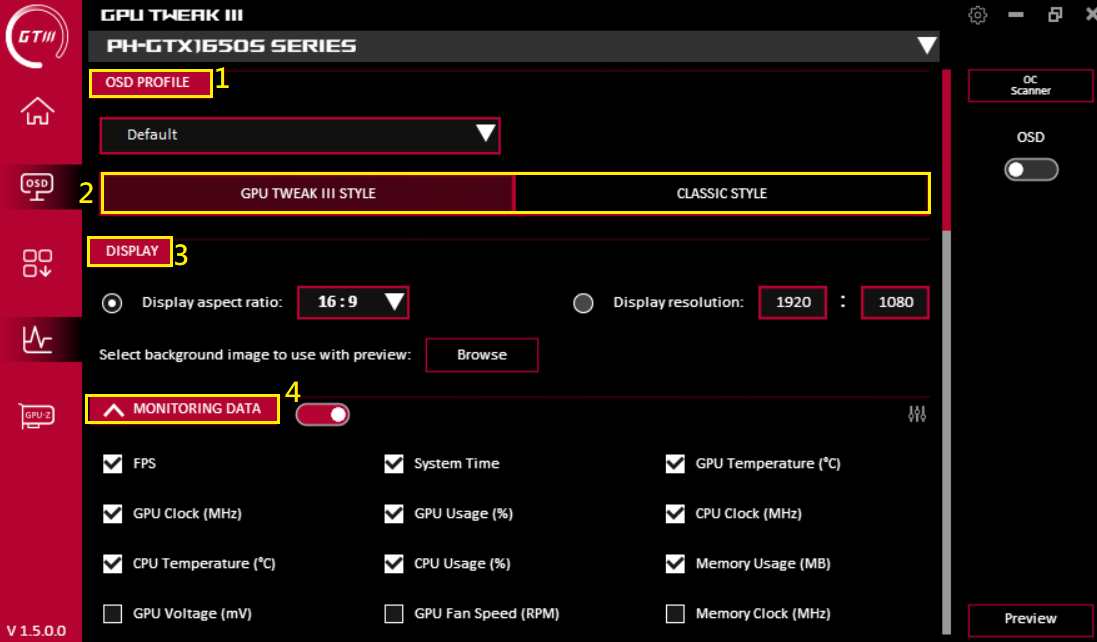
2. Estilo GPU TWEAK III
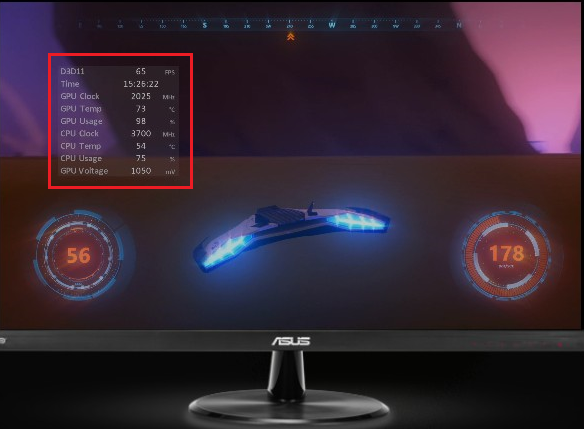
Estilo clásico
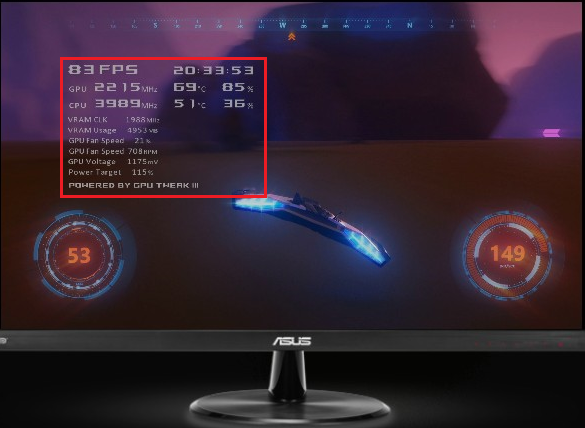
(5) Opciones de texto: Configurar tu propio color de texto y otra información
(6) EFECTOS DE TEXTO: Configurar efectos de texto
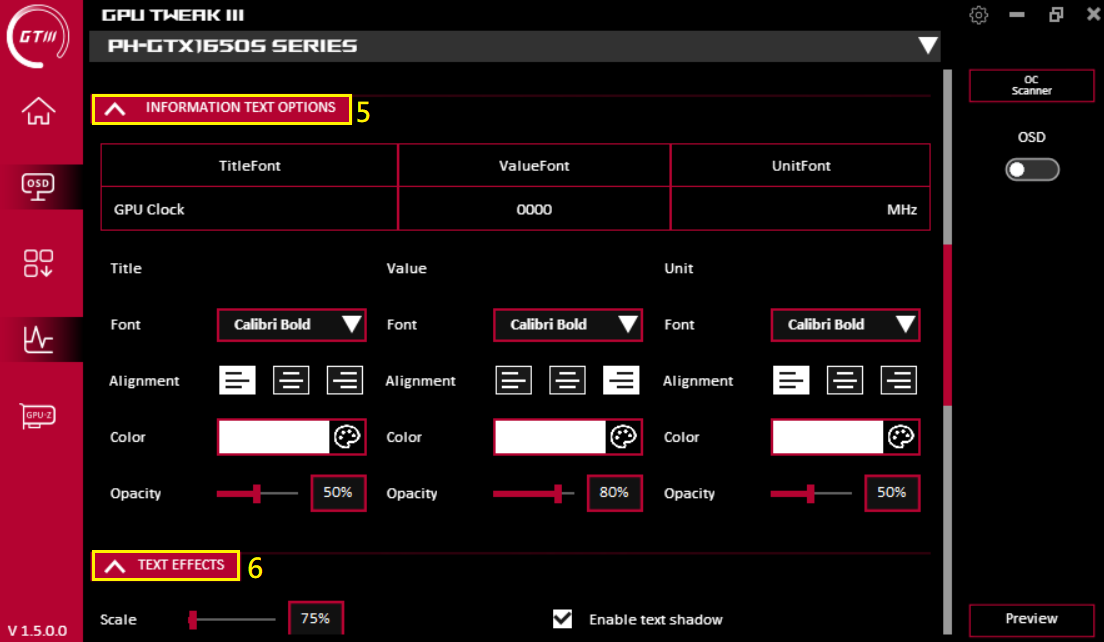
(7) Efectos de fondo: Configurar los efectos de fondo
(8) Posición: Configurar la posición del display OSD, puedes mover la posición del OSD arrastrando o ingresando las coordenadas X, Y
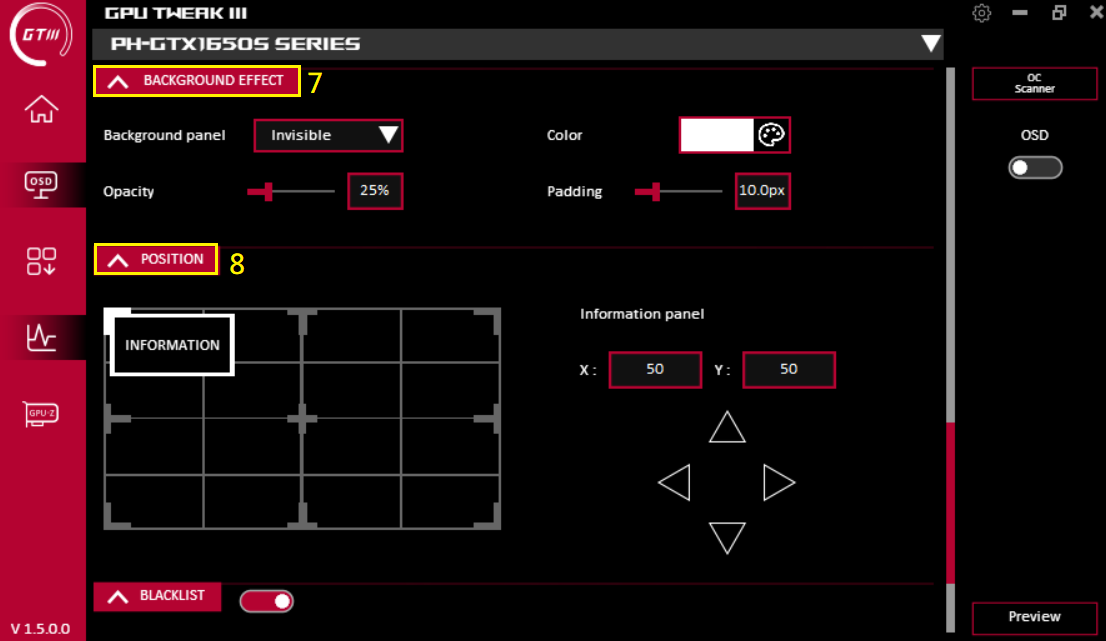
(9) Lista negra: Puede excluir aplicaciones que no usan OSD
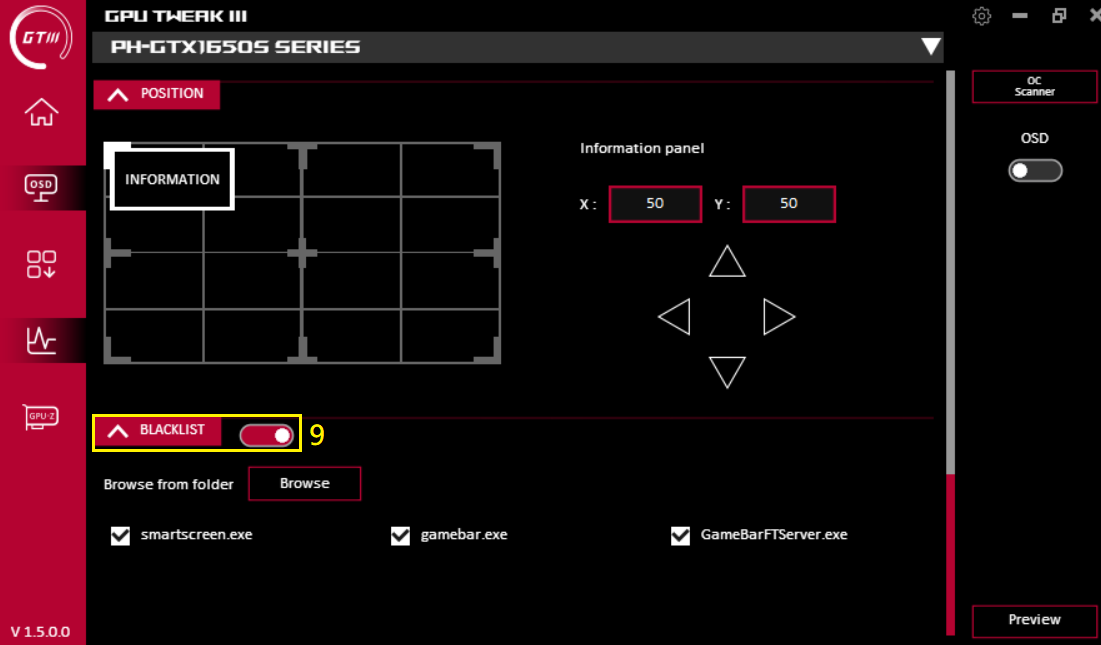
Descarga de herramientas:
En esta página, puedes descargar, instalar y abrir varias herramientas útiles de terceros.
Armoury Crate: ASUS admite el software de efectos de iluminación (requiere una tarjeta gráfica que admita la función AURA)
ROG FurMark: Software para probar la estabilidad de la tarjeta gráfica.
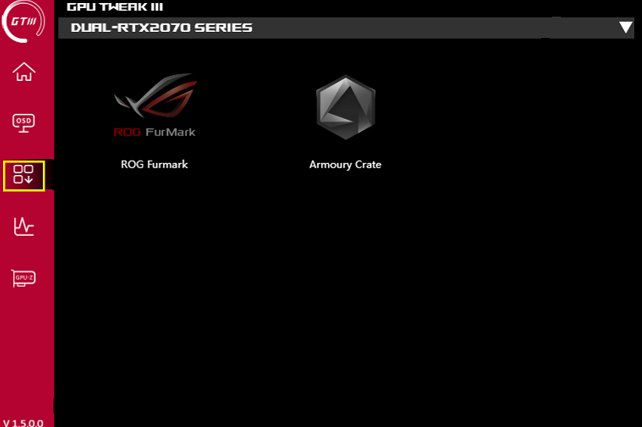
Ventana de monitoreo:
Haz clic en el ícono de monitoreo en la pantalla de inicio para abrir la ventana de monitoreo. Puedes confirmar la frecuencia actual de la GPU de la tarjeta gráfica, el voltaje, la velocidad del ventilador y otros ajustes. Se puede configurar el modo de visualización, y admite la exportación e importación de registros.
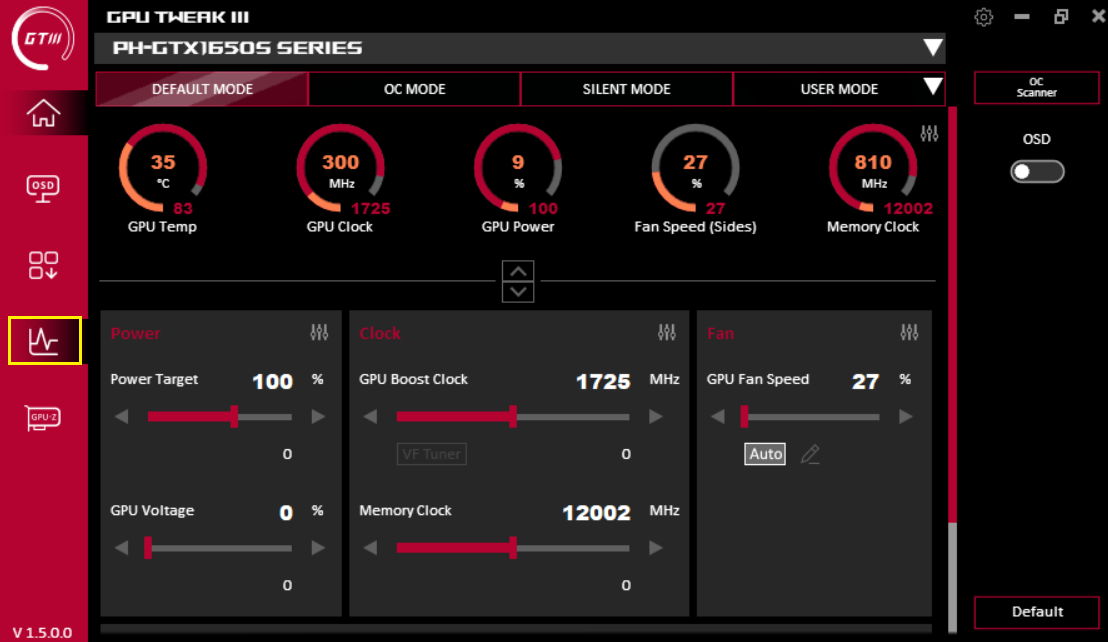
Vista de Línea:
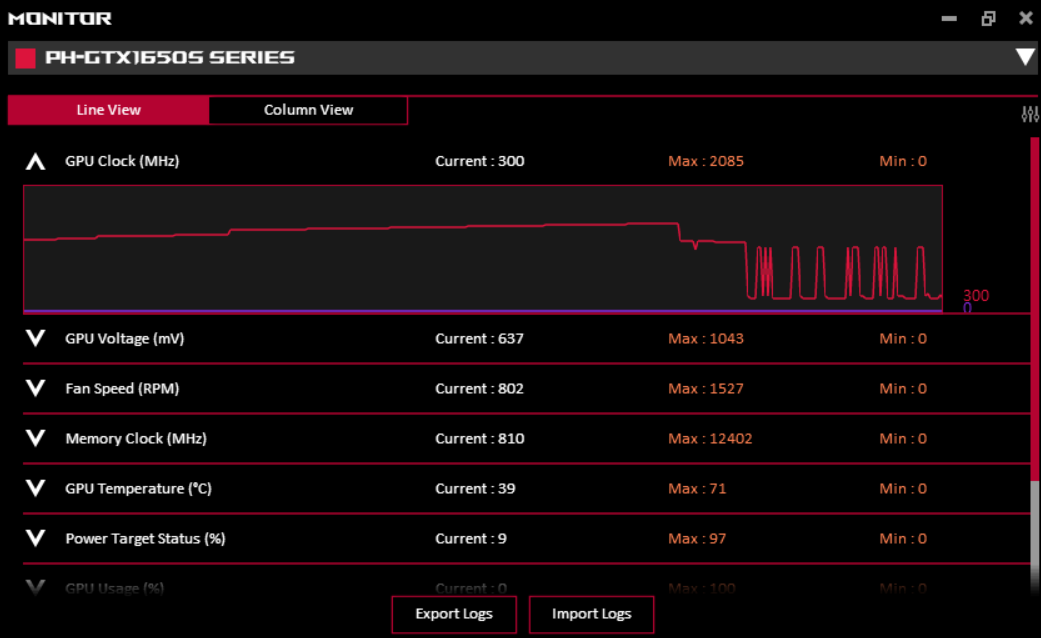
Vista de Columna:
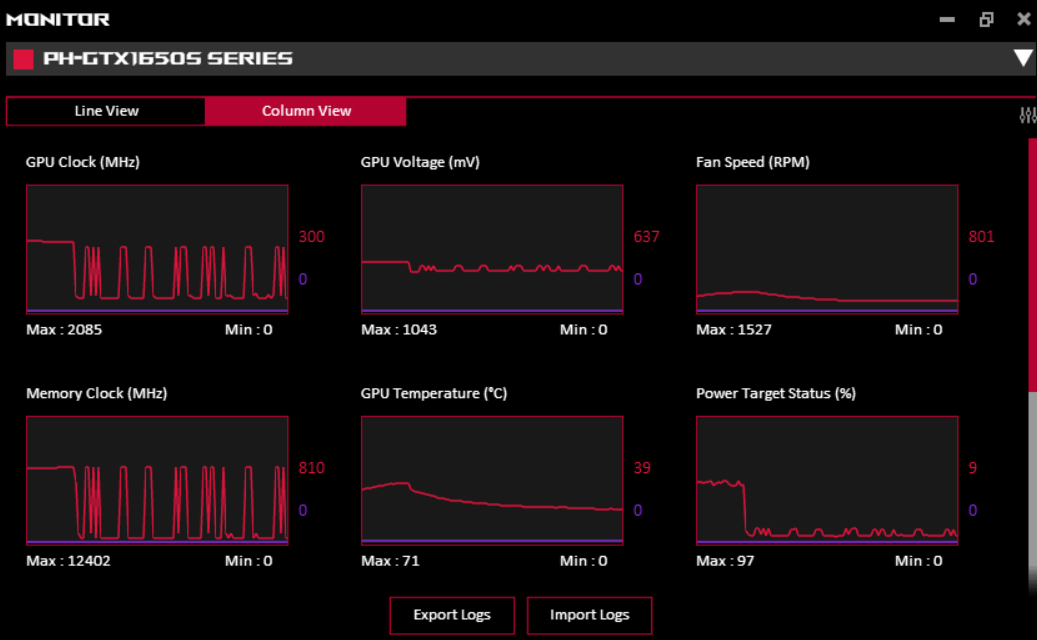
Características de GPU-Z:
Haz clic en el ícono de GPU-Z en la pantalla principal para abrir el software GPU-Z
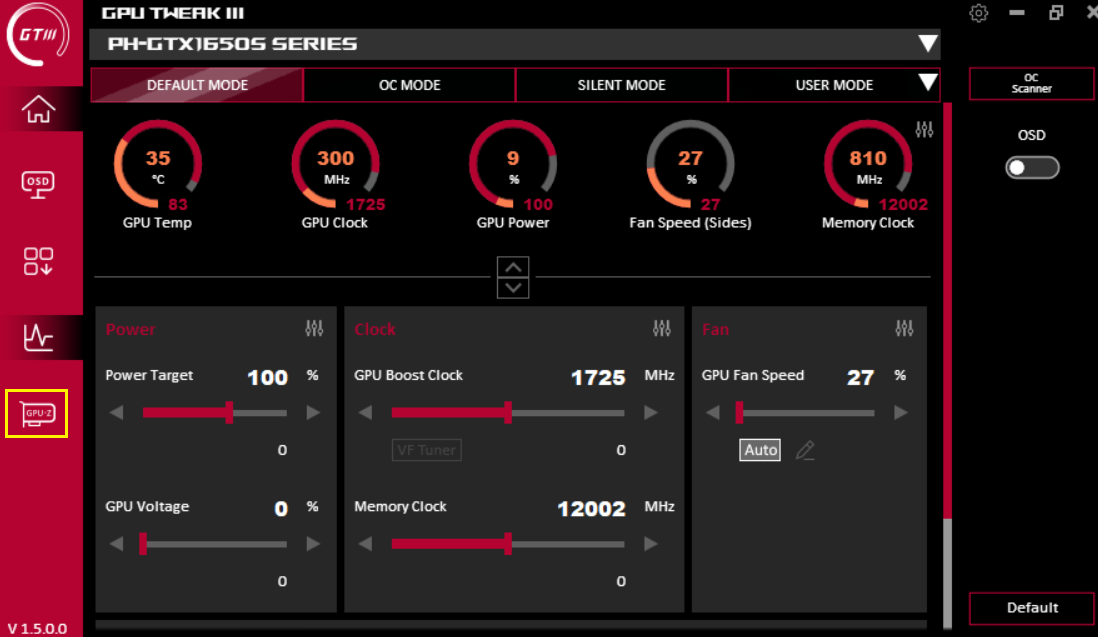
GPU-Z puede presentar completamente la información de los parámetros de la tarjeta gráfica. Para obtener información relacionada, consulte la siguiente imagen.
(La versión V1.6.1.5 o la versión más reciente muestran la versión de BIOS de ASUS y la versión de BIOS de la tarjeta gráfica)
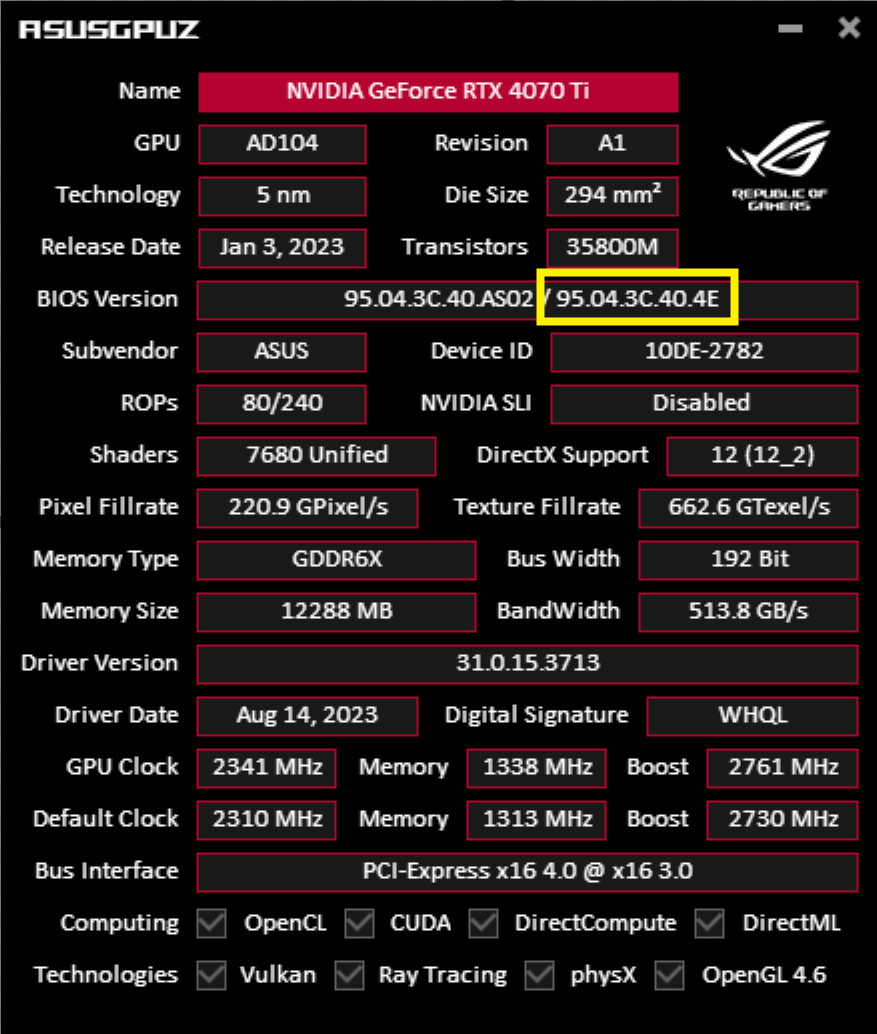
Q1. ¿Cómo lidiar con la pantalla negra cuando fallan las overclocking?
A1: Cuando la overclocking falla, resultando en una pantalla negra, por favor apague completamente el ordenador y reinicie el ordenador, y podrá restaurar el valor de inicio normal antes del fallo de la overclocking.
Q2. ¿Cómo puedo confirmar que mi tarjeta gráfica es compatible con GPU TWEAK III?
A2: GPU TWEAK III es aplicable a todas las tarjetas gráficas de NVIDIA / AMD
Q3. ¿Cómo desinstalar GPU TWEAK III?
A3: si encuentra algún problema de configuración anormal o desea desinstalar GPU Tweak III, haga clic en el icono de la consola de escritorio  , haga clic en el icono del programa y función
, haga clic en el icono del programa y función  , encuentre el nombre de GPU Tweak III, haga clic con el botón derecho del ratón y haga clic en Desinstalar/Cambiar (U). Siga la guía del programa para completar la desinstalación.
, encuentre el nombre de GPU Tweak III, haga clic con el botón derecho del ratón y haga clic en Desinstalar/Cambiar (U). Siga la guía del programa para completar la desinstalación.
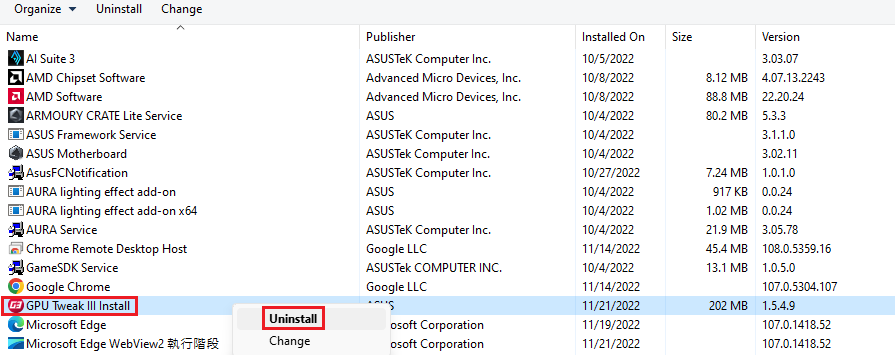
P4. Descripción funcional del Mapa Térmico?
R4. Solo es compatible con los modelos de la serie ROG Matrix y ROG Astral. La función es que los sensores integrados en los VRM, inductores y VRAM recopilan datos para el Mapa Térmico, lo que le permite verificar las temperaturas en tiempo real en cada área y ajustar fácilmente la configuración del sistema para un rendimiento optimizado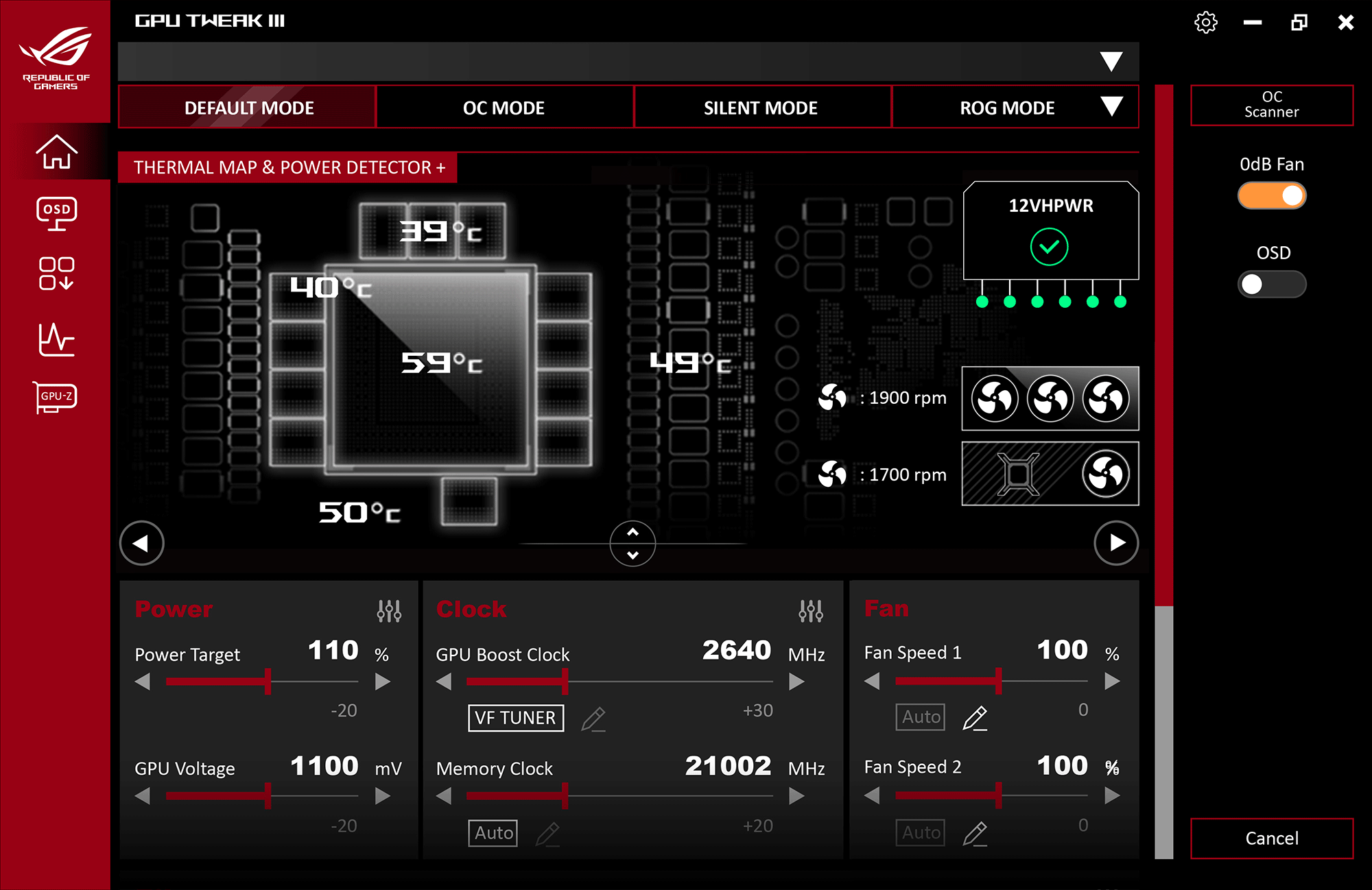
P5. Descripción funcional del Detector de Energía+?
R5. Solo es compatible con los modelos de la serie ROG Matrix y ROG Astral. La función es que el Detector de Energía+ puede detectar anomalías en cualquiera de los seis pines de energía del cable 12VHPWR. Si se detecta una falla, se le notifica inmediatamente que el cable de energía debe ser reajustado.
P6. Descripción funcional del Kilometraje?
R6. Solo es compatible con los modelos de la serie ROG Matrix y ROG Astral. La función de Kilometraje rastrea el uso a diferentes niveles de energía, para que pueda monitorear qué tipo de carga ha utilizado en múltiples sesiones de juego.